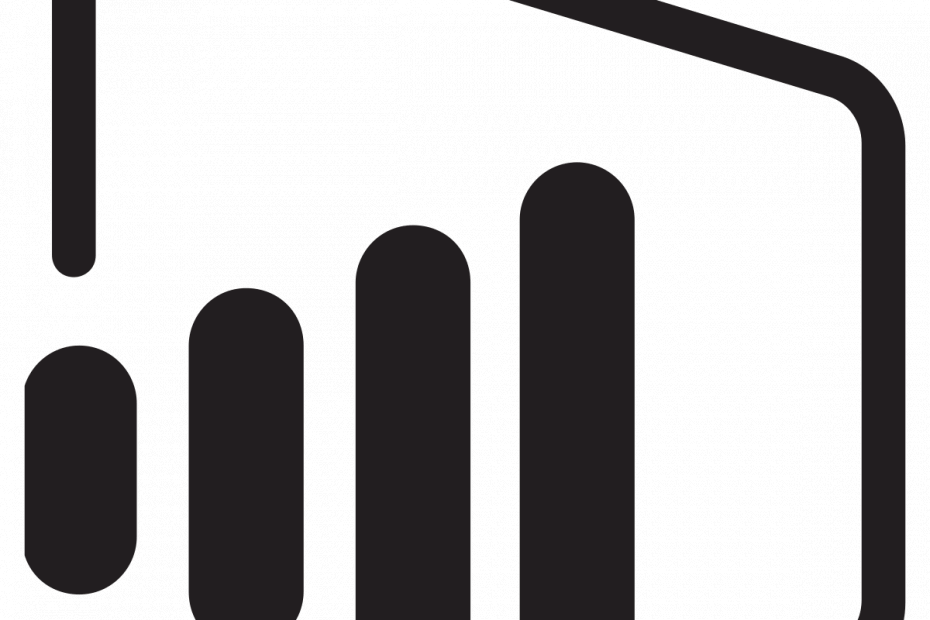תוכנה זו תשמור על מנהלי ההתקנים שלך, ובכך תשמור עליך מפני שגיאות מחשב נפוצות ותקלות חומרה. בדוק את כל הנהגים שלך כעת בשלושה שלבים פשוטים:
- הורד את DriverFix (קובץ הורדה מאומת).
- נְקִישָׁה התחל סריקה למצוא את כל הנהגים הבעייתיים.
- נְקִישָׁה עדכן מנהלי התקנים כדי לקבל גרסאות חדשות ולהימנע מתקלות במערכת.
- DriverFix הורד על ידי 0 קוראים החודש.
שגיאות מפתח ב- Power BI יכולות להתרחש בדרכים שונות עם הודעת שגיאה אחרת. חלק מהודעות מפתח השגיאה של Power BI שדווחו על ידי משתמשי Power BI כוללות Power BI שגיאה שהמפתח הנתון לא היה קיים במילון, שגיאת כוח דואר שהמפתח לא תאם לשורות כלשהן, ושגיאת שגיאת צריכת חשמל המייצרת מפתח אסימטרי.
בצע את שלבי פתרון הבעיות עבור כל שגיאה למטה כדי לפתור שגיאת מפתח BI.
כיצד לתקן שגיאות שונות במפתח Power BI
1. שגיאת Power BI ביצירת מפתח אסימטרי

שנה את המכונה הווירטואלית
- אם אתה משתמש ב- מכונה וירטואלית וקבלת שגיאת Power BI המייצרת מפתח אסימטרי, נסה להתקין את השער במכונה וירטואלית אחרת.
- משתמשים דיווחו כי התקנת השער במחשב וירטואלי אחר פתרה את השגיאה.
שדרג את מערכת ההפעלה (Windows Server)
- אם אתה מתקין את השער בגירסה ישנה יותר כמו Windows Server 2008, נסה לשדרג לגירסה החדשה יותר של Windows Server 2012 ואילך.
- בגלל בעיות תאימות או תקלות אחרות, התקנת השער עלולה להיכשל בגירסה הישנה יותר של Windows Server 2012.
- כל שעליך לעשות הוא להתקין את שרת Windows במחשב וירטואלי ולנסות להתקין את השער.
- בדוק אם נפתרה שגיאת מפתח אסימטרית.
התקן את Gateway Data באופן ידני
- במקרה שהבעיה נמצאת בסוף Power BI, אתה יכול לנסות להתקין כל שער באופן ידני.
- להתקנת שער הנתונים המקומי, עבור אל התקן במקום.
- להתקנת שער הנתונים המקומי (מצב אישי) עבור אל התקן במקום (מצב אישי) קישור.
- הורד והתקן את שערי הנתונים באופן ידני ובדוק אם השגיאה נפתרה.
שנה משתמש כניסה לשירות
- אם עדיין לא עשית זאת, נסה לשנות את משתמש הכניסה עבור שֵׁרוּת.
- ללחוץ מקש Windows + R. כדי לפתוח את Run.
- סוּג services.msc ולחץ בסדר.

- בחלון השירותים, אתר ולחץ עליו פעמיים Power BI Gateway - שירות ארגוני.
- בתוך ה כניסה בחר בכרטיסייה "חשבון מערכת מקומיאפשרות.
- נְקִישָׁה להגיש מועמדות ו בסדר כדי לשמור את השינויים.
- כעת נסה להתקין את השער ולבדוק אם השגיאה נפתרה.
האם ידעת לרענן נתונים ב- Power BI? למד כיצד על ידי ביצוע מדריכים אלה.
2. תיקון שגיאת Power BI שהמפתח הנתון לא היה קיים במילון

עדכן את אפליקציית Power BI
- אם הבעיה מתרחשת לאחר התקנת עדכון Windows, סביר להניח שמיקרוסופט תשחרר עדכון לתיקון הבעיה.
- הפעל את אפליקציית Microsoft Store וחפש את Power BI.

- הורד והתקן אם קיימת עדכון כלשהו לאפליקציית Power BI.
העלה את הקבצים לקובץ מיקוד

- כדי להעלות חבילת מותג עם מספר קבצים, חשוב לרכוס את התיקיה המכילה את הקבצים ואז להעלות אותה.
- אז כלול את Metadata.xml, logo.png ו- color.json קובץ בתיקיה.
- כעת דחס את התיקיה באמצעות תוכנת דחיסה בחינם - -.
- העלה את הקובץ הדחוס למקטע מיתוג.
3. תיקון שגיאת Power BI המפתח לא תאם לשורות כלשהן

השב את השינויים שבוצעו בטבלה במסד הנתונים
- אם ביצעת לאחרונה שינויים בטבלה כלשהי במסד הנתונים וקבלת שגיאה זו, נסה לבטל את השינויים כדי לפתור את השגיאה.
- נְקִישָׁה בית ובחר ערוך שאילתות.
- תַחַת צעדים יישומיים, הסר את הניווט.
- נְקִישָׁה סגור ו להגיש מועמדות.
- כעת נסה לגשת לטבלה במסד הנתונים ולבדוק אם השגיאה נפתרה.
סיפורים קשורים שאתה עשוי לאהוב:
- כיצד לרענן נתונים ב- Power BI [מדריך שלב אחר שלב]
- 5 תוכנות לחשבונאות ענן בחינם כדי לעדכן את הספרים שלך בזמן אמת
- שלושת הדפדפנים המובילים לשימוש חלקה ב- SharePoint